Panduan Utama: Cara Menghentikan Laptop Terlalu Panas
Diterbitkan: 2024-01-15- Pentingnya Mencegah Overheating
- Tanda-tanda Laptop Overheat
- Cara Memperbaiki Overheat pada Laptop: Solusi Dasar
- Menggunakan Bantalan Pendingin
- Penempatan yang Tepat
- Menyesuaikan Pengaturan Daya
- Membatasi Multitasking
- Memperbarui Driver
- Solusi Canggih untuk Menghentikan dan Mencegah Overheating pada Laptop
- Meremehkan
- Melewati Registri
- Membersihkan Laptop
- Mempersiapkan kembali Senyawa Termal
- Mengupgrade Komponen Perangkat Keras
- Memperbarui BIOS
- Menggunakan Alat Pemantauan
- Kesimpulan
- Pertanyaan Umum
- Bisakah pembaruan perangkat lunak mengatasi masalah panas berlebih?
- Apakah panas berlebih mempengaruhi masa pakai baterai?
- Seberapa sering saya harus membersihkan ventilasi dan kipas laptop saya?
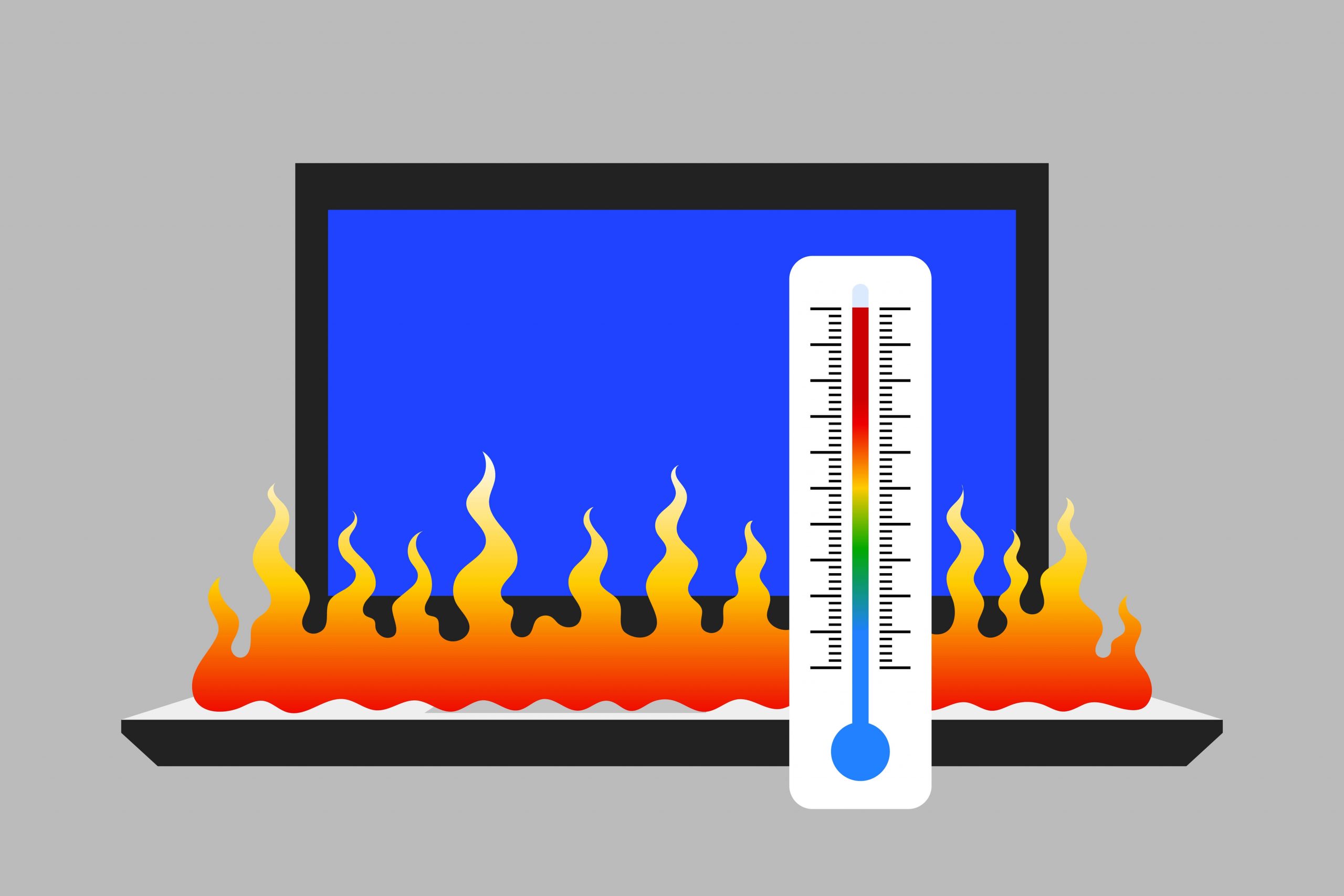
Panas laptop yang ekstrem tidak dapat dihindari tanpa praktik pendinginan yang tepat. Itulah sebabnya power user harus mempelajari cara mencegah laptop mereka terlalu panas untuk menghindari penurunan kinerja, kehilangan data, dan degradasi baterai.
Laptop kurang memiliki efisiensi termal karena internal yang kuat dijejali dalam faktor bentuk yang kecil, sehingga menyisakan ruang terbatas untuk pembuangan panas. Meskipun demikian, masalah panas berlebih yang Anda alami mungkin bukan disebabkan oleh rekayasa komputer Anda. Faktor lain dapat meningkatkan suhu laptop secara tidak wajar.
Artikel ini membahas tanda-tanda suhu notebook tinggi dan menunjukkan cara menjaga laptop Anda agar tidak terlalu panas .
Pentingnya Mencegah Overheating
Mempelajari cara mencegah laptop Anda terlalu panas tidak hanya penting tetapi juga penting. Itu karena keseluruhan fungsi komputer Anda, komponen internal, file, dan keamanan dipertaruhkan.
Kami akan membahas alasan Anda harus menjaga komputer Anda tetap dingin dan menjelaskan apa yang terjadi jika CPU terlalu panas. Dengan begitu, Anda akan memahami pentingnya menjaga tingkat suhu tetap rendah.
Peningkatan Kinerja
Apakah suhu CPU mempengaruhi kinerja ? Jawaban sederhananya adalah ya.
CPU dan GPU melindungi dirinya dan komputer dari panas berlebih dengan mengurangi kecepatannya saat suhu mencapai tinggi. Pengurangan kinerja otomatis ini disebut pembatasan.
Anda akan melihat pelambatan termal saat aplikasi Anda mulai melambat atau berhenti berfungsi secepat mungkin. Mengambil langkah-langkah untuk mencegah panas berlebih berarti mengurangi pelambatan. Dengan begitu, Anda tidak perlu bertanya-tanya seperti, “ Apakah panas mempengaruhi kinerja laptop ?” lagi.
Umur Laptop Lebih Lama
Panas merupakan kabar buruk bagi perangkat elektronik, termasuk komponen internal laptop Anda. Jadi, apakah CPU yang terlalu panas dapat merusak motherboard Anda ? Ya, jika tingkat suhunya cukup tinggi. Itulah sebabnya laptop dengan pendingin yang baik umumnya memiliki masa pakai yang lebih lama dibandingkan laptop yang lebih panas.
Menjaga sistem Anda tetap dingin akan membuat komponen internal Anda terkena lebih sedikit panas, sehingga meningkatkan prospeknya secara keseluruhan. Meskipun hal tersebut tidak akan bertahan selamanya, akan memakan waktu cukup lama sebelum hal tersebut mulai gagal.
Integritas data
Anda bisa kehilangan file penting ketika laptop Anda tiba-tiba mati di tengah pekerjaan karena panas. Panas juga dapat mengganggu proses baca-tulis hard drive, yang dapat menyebabkan kerusakan file.
Mengurangi jumlah panas yang dihasilkan laptop akan menjaga drive Anda tetap sehat dan hampir menghilangkan kerusakan. Dengan begitu, Anda dapat yakin bahwa data Anda akan aman.
Tip Penting: Selalu disarankan untukmembuat cadangan file Anda , karena panas bukan satu-satunya penyebab potensi kehilangan data.
Peningkatan Kesehatan Baterai
Panas yang berlebihan dapat menyebabkan degradasi baterai lebih cepat karena mempercepat reaksi kimia di dalam sel baterai. Seiring waktu, degradasi ini mengurangi kapasitas keseluruhan, yang berarti baterai dapat menampung lebih sedikit daya.
Menjaga laptop tetap dingin dapat mengurangi reaksi kimia dan resistensi di dalam baterai secara signifikan. Dengan begitu, baterai dapat menampung lebih banyak daya, menguras lebih lambat, dan bertahan lebih lama.
Bacaan Lebih Lanjut: Tips Menghemat Baterai: Cara Membuat Baterai Laptop Lebih Tahan Lama
Tanda-tanda Laptop Overheat
Tingkat suhu tinggi yang tidak nyaman adalah tanda paling jelas dari laptop yang terlalu panas. Namun, Anda mungkin tidak dapat mengenali panas berlebih sendirian. Itu karena wajar jika laptop menjadi panas ketika Anda menjalankan aplikasi yang menuntut.
Misalnya, suhu panas 131-149°F selama bermain game atau simulasi berat umumnya dianggap aman untuk sebagian besar laptop. Kekhawatiran hanya akan muncul ketika tingkat panas Anda meningkat di atas itu.
Selain itu, jenis aksesori yang Anda gunakan atau lingkungan Anda mungkin menutupi keluaran panas laptop. Oleh karena itu, penting untuk mewaspadai gejala lain untuk mencegah kerusakan komponen internal.
Pertama-tama: Bagaimana Cara Memeriksa dan Memantau suhu CPU pada PC Windows 10/11 Anda?
Penggemar Keras
Kebanyakan laptop menggunakan banyak kipas untuk menghilangkan panas. Kipas ini biasanya berputar untuk mengurangi panas dan otomatis berhenti ketika suhu turun. Tapi mereka mungkin berputar lebih cepat dan dalam jangka waktu lama untuk menghilangkan panas yang berlebihan.
Laptop Anda mungkin kesulitan mempertahankan suhu pengoperasian yang aman jika kipas mengeluarkan suara yang sangat keras dan berputar lebih lama dari biasanya.
Baca Juga: Mengapa Kipas Komputer Saya Sangat Keras? Solusi Terbukti untuk Menghentikan Kebisingan Kipas
Eksterior Panas
Anda mungkin tidak menyadari laptop Anda terlalu panas jika bahan isolasi panas berada di antara Anda dan perangkat. Beberapa orang menggunakan bantalan dan bahan lain yang mencegah perpindahan panas saat meletakkan komputer di pangkuan mereka. Meja Anda juga dapat menutupi jenis panas yang dihasilkan laptop Anda.
Jika Anda melihat kipas angin kencang atau perilaku tidak biasa lainnya, periksa apakah ventilasi dan area di sekitar layar Anda terlalu panas untuk disentuh. Performa termal yang buruk dapat membuat bagian luar laptop Anda menjadi panas.
Pembatasan yang Berlebihan
Seperti disebutkan sebelumnya, CPU dan GPU menurunkan kecepatan clocknya secara drastis ketika terlalu panas. Mekanisme keamanan bawaan ini dirancang untuk membantu komponen menjadi dingin sebelum memulai kembali komputasi berat.
Penurunan kecepatan ini bermanifestasi sebagai kelambatan, masalah FPS, dan masalah kinerja. Beberapa aplikasi mungkin bermasalah, dan komputer Anda mungkin tidak merespons untuk sementara waktu, terutama jika Anda menjalankan aplikasi berat atau membuka terlalu banyak jendela.
Sering Terjadi Crash
Pembatasan bukan satu-satunya cara laptop Anda melindungi dirinya sendiri. Komputer Anda mungkin juga mati secara tiba-tiba untuk memaksa periode pendinginan jika panas yang dihasilkan mencapai tingkat kritis. Terkadang, komputer tidak mau dihidupkan kembali hingga prosesor dan komponen lainnya menjadi dingin.
Masalah Baterai
Baterai laptop umumnya lebih cepat habis jika terkena suhu tinggi. Dalam beberapa kasus, komputer Anda mungkin berhibernasi atau mati setelah beralih ke daya baterai saat Anda menjalankan aplikasi berat.
Baca Juga: Mengapa Baterai Laptop Saya Cepat Terkuras? Apa yang harus dilakukan?
Gangguan Layar atau Artefak
Panas berlebih dapat mempengaruhi GPU (unit pemrosesan grafis), menyebabkan gangguan visual atau artefak pada layar. Anda mungkin melihat kedipan, distorsi, atau pola yang tidak biasa pada layar laptop Anda.
Cara Memperbaiki Overheat pada Laptop: Solusi Dasar
Mengetahui apa yang harus dilakukan ketika laptop terlalu panas berarti Anda dapat mencegah kerusakan dan menjaga komponen Anda dalam kondisi prima. Anda dapat mengambil berbagai langkah untuk mengurangi panas berlebih dan mencegah laptop Anda mencapai tingkat panas kritis.
Perhatikan bahwa sebagian besar metode mempunyai pro dan kontra , jadi penting bagi Anda untuk memahami apa yang Anda lakukan dan risiko yang menyertainya. Anda dapat memilih opsi yang lebih aman dan realistis serta mendapatkan bantuan dalam kasus-kasus kompleks.
Mari kita mulai dengan metode dasar.
Menggunakan Bantalan Pendingin
Bantalan pendingin adalah aksesori yang dirancang untuk mengurangi panas berlebih pada laptop dengan meningkatkan aliran udara. Mereka memiliki kipas internal dan biasanya ditempatkan di bawah laptop.
Produsen memuji aksesori ini sebagai solusi pendinginan laptop yang efektif. Namun, peningkatan kinerja dan manajemen panas yang efektif berbeda-beda tergantung sistem pendingin dan konfigurasi laptop. Harganya mungkin relatif mahal dibandingkan dengan yang ditawarkan, karena peningkatan pengurangan panas dianggap dapat diabaikan.
Penempatan yang Tepat
Menempatkan laptop Anda dengan benar dan pada permukaan tertentu dapat meningkatkan aliran udara dan mengurangi panas. Anda dapat melakukan praktik berikut:
- Hindari meletakkan laptop pada permukaan yang lembut dan tidak rata seperti bantal, tempat tidur, dan bantalan kursi.
- Selalu letakkan laptop Anda pada permukaan yang datar dan rata seperti meja.
- Tinggikan laptop Anda menggunakan penyangga atau aksesori serupa untuk meningkatkan aliran udara.
- Pastikan saluran ventilasi laptop selalu tidak terhalang untuk memungkinkan aliran udara tidak terbatas.
- Sebisa mungkin gunakan laptop di ruangan yang sejuk, terutama saat menjalankan tugas berat.
Menyesuaikan Pengaturan Daya
Windows memiliki pengaturan daya bawaan berbeda yang menentukan kecepatan komputer Anda. Karena laptop Anda menghasilkan lebih banyak panas saat dijalankan lebih cepat, pertimbangkan untuk menggunakan pengaturan daya yang menyeimbangkan kinerja dengan penghematan daya. Dengan begitu, Anda tidak akan mengalami kepanasan, terutama saat Anda tidak sedang menjalankan tugas berat.

Tergantung pada jenis tugas yang ingin Anda jalankan, Anda dapat beralih ke pengaturan hemat daya untuk lebih menurunkan kinerja prosesor dan mengurangi panas.
Anda juga dapat mempertimbangkan untuk mematikan pengaturan visual, seperti animasi, yang memberikan beban ekstra pada GPU jika Anda menggunakan laptop dengan daya komputasi lebih rendah.
Cadangan mode performa tinggi untuk sesi kekuatan saat Anda menjalankan game kelas atas dan program berat lainnya.
Terkait: Langkah Mudah untuk Mengaktifkan Ultimate Performance Power Plan di Windows 10/11
Membatasi Multitasking
Menjalankan beberapa aplikasi secara bersamaan memberikan beban yang lebih tinggi pada CPU, menghabiskan memori sistem (RAM), dan membebani hard drive. Praktik ini menyebabkan sistem Anda menggunakan lebih banyak daya dan terlalu panas. Laptop Anda akan kesulitan menghilangkan panas yang diakibatkannya jika terlalu kelebihan beban.
Mengurangi jumlah aplikasi yang terbuka, terutama program di latar belakang, akan mengurangi beban dan mengurangi kebutuhan daya sistem Anda.
Pelajari Lebih Lanjut: Cara Menghentikan Aplikasi agar Tidak Berjalan di Latar Belakang pada PC Windows 10
Memperbarui Driver
Setiap perangkat internal di komputer Anda, termasuk prosesor Anda, memiliki aplikasi perangkat lunak yang memungkinkannya berkomunikasi dengan sistem operasi dan komponen lainnya.
Aplikasi ini disebut driver, dan dapat memengaruhi pengelolaan panas laptop Anda. Driver yang kedaluwarsa dan rusak dapat menyebabkan panas berlebih, terutama jika driver tersebut menghalangi perangkat untuk berkomunikasi atau bekerja secara optimal.
Anda dapat mengatasi masalah tersebut dengan selalu memperbarui setiap driver perangkat . Beberapa driver CPU dan GPU dilengkapi dengan teknologi pengoptimalan termal yang membantu mengurangi panas dan meningkatkan efisiensi daya.
Mulailah dengan memperbarui sistem operasi Anda , karena pembaruan Windows sering kali disertai dengan pembaruan driver, terutama untuk prosesor.
Jika Anda tidak dapat menemukan dan menginstal driver satu per satu, Anda dapat menggunakan perangkat lunak pihak ketiga seperti Auslogics Driver Updater . Program ini dirancang untuk secara rutin memeriksa driver yang sudah ketinggalan zaman dan menginstal pembaruan resminya.
Solusi Canggih untuk Menghentikan dan Mencegah Overheating pada Laptop
Meskipun langkah-langkah dasar yang ditunjukkan di atas dapat membantu mengurangi panas berlebih, terkadang Anda perlu menggali lebih dalam. Solusi tingkat lanjut untuk panas berlebih melibatkan penyesuaian pengaturan tingkat rendah, penyesuaian kontrol BIOS, dan melakukan pemeliharaan perangkat keras yang rumit.
Oleh karena itu, sangat penting bagi Anda untuk mengikuti langkah-langkah tersebut dengan hati-hati atau menggunakan bantuan jika Anda tidak memiliki pengetahuan teknis.
Meremehkan
Undervolting melibatkan pembatasan daya yang dikirimkan komputer Anda ke CPU, GPU, dan komponen lainnya. Karena panas dihasilkan ketika komponen tersebut mengonsumsi lebih banyak daya, metode ini memaksa CPU menghasilkan lebih sedikit panas.
Walaupun efektif, undervolting mempunyai kelemahan. Pertama, kesalahan penyesuaian distribusi voltase komputer dapat menyebabkan kegagalan sistem. Jadi, pastikan Anda mengikuti pedoman pabrikan.
Kedua, undervolting dapat menyebabkan penurunan tajam dalam kinerja, berpotensi merusak pengalaman pengguna dan membuat komputer Anda tidak dapat digunakan.
Jadi, pertimbangkan pro dan kontra sebelum memutus catu daya CPU Anda.
Melewati Registri
Registri sistem menawarkan akses ke kontrol granular yang memungkinkan Anda menyesuaikan kecepatan jam maksimum CPU. Dengan begitu, Anda dapat menemukan keseimbangan yang tepat antara kinerja dan daya untuk menyempurnakan manajemen panas komputer Anda.
Namun, penting untuk diingat bahwa registri sistem bersifat sensitif, dan kesalahan sekecil apa pun dapat menimbulkan konsekuensi yang signifikan. Anda berisiko mengalami gangguan, masalah stabilitas, dan kegagalan total sistem saat Anda menyesuaikan pengaturan tingkat rendah menggunakan Editor Registri.
Jadi pastikan Anda mengambil setiap tindakan pencegahan yang diperlukan sebelum menggunakan Editor Registri. Panduan kami untuk mendinginkan laptop Anda melalui registri akan menunjukkan kepada Anda langkah-langkah dan langkah-langkah keamanan yang tepat untuk diikuti.
Membersihkan Laptop
Membersihkan debu dari komponen internal laptop secara rutin, termasuk kipas pendingin dan ventilasi, merupakan praktik manajemen panas yang efektif.
Terkait: Nikmati PC Bebas Debu: Tips Ahli Cara Membersihkan Komputer
Partikel menumpuk dan menghalangi aliran udara, sehingga menghambat efisiensi sistem pendingin. Dengan menghilangkan penumpukan, unit pendingin laptop Anda menjadi lebih efektif dan mengurangi risiko masalah termal.
Tindakan ini melibatkan membuka laptop dan mengakses unit pendingin internal, ventilasi, dan komponen lainnya, seperti hard drive dan RAM. Hal ini sangat bermanfaat untuk laptop yang digunakan di lingkungan yang rentan terhadap debu, bulu hewan peliharaan, dan kotoran lainnya di udara.
Namun, ada risiko terkait pembersihan komponen internal laptop. Membongkar laptop tanpa pengetahuan atau alat yang tepat dapat menyebabkan kerusakan yang tidak disengaja, karena kipas pendingin internal bisa menjadi rapuh.
Pastikan Anda berhati-hati dan mempertimbangkan untuk berkonsultasi dengan pedoman produsen atau mencari bantuan profesional.
Mempersiapkan kembali Senyawa Termal
Prosesor dikonfigurasi untuk mentransfer panas ke unit pendingin melalui IHS (Integrated Heat Spreader). IHS adalah pelat logam yang berada di atas CPU atau GPU, dan unit pendingin berada di atas IHS. Namun panas hanya dipindahkan ke unit pendingin dengan bantuan pasta termal.
Pasta termal (senyawa termal) memindahkan panas dari IHS ke unit pendingin. Ini juga mencegah terbentuknya celah udara antara unit pendingin dan IHS Anda. CPU atau GPU Anda akan menjadi lebih panas ketika pasta termalnya berkurang atau mengering. Jadi, dalam hal ini Anda harus mengganti kompon tersebut dengan pasta berkualitas tinggi.
Mengetahui kapan harus mengganti pasta termal tanpa membuka komputer bisa jadi rumit. Itu karena degradasi pasta termal sering kali disebabkan oleh waktu dan penggunaan. Mungkin ini saatnya untuk memeriksa apakah Anda sudah lama tidak mengganti pasta.
Anda mungkin juga ingin mengganti pasta termal jika komputer Anda tidak dapat mengelola panas meskipun telah mengurangi kecepatan CPU, membersihkan komponen, dan mengurangi multitasking.
Anda harus berhati-hati saat mengganti pasta termal, karena ini adalah proses yang rumit. Jika Anda tidak tahu cara mengatasi area internal laptop Anda dan berapa banyak senyawa termal yang harus diterapkan, dapatkan bantuan dari profesional.
Mengupgrade Komponen Perangkat Keras
Beberapa hard drive menghantarkan panas lebih sedikit dibandingkan hard drive lainnya. Misalnya, hard disk drive lama akan menghasilkan lebih banyak panas dibandingkan drive baru, terutama SSD.
Selain itu, beberapa komponen memberikan lebih banyak ruang pada sasis laptop, meningkatkan aliran udara dan meningkatkan manajemen panas sistem Anda.
Pertimbangkan untuk mengganti beberapa komponen internal jika komponen yang ada sudah tua dan usang.
Memperbarui BIOS
BIOS atau UEFI Anda adalah program pertama yang berjalan di laptop Anda. Ini memulai proses booting, membantu memuat sistem operasi Anda. Namun, salah satu tugas utamanya adalah menentukan bagaimana komponen yang terhubung ke motherboard laptop Anda berkomunikasi.
OEM Anda merilis pembaruan rutin untuk mengoptimalkan BIOS. Beberapa pembaruan hadir dengan peningkatan termal dan fitur efisiensi daya yang dapat membantu mengatasi panas berlebih.
Menggunakan Alat Pemantauan
Alat pemantauan adalah program perangkat lunak pihak ketiga yang memungkinkan Anda mengawasi tingkat suhu laptop Anda. Mereka dapat membantu Anda mengetahui kapan suhu CPU dan GPU Anda mencapai tingkat kritis.
Dengan begitu, Anda dapat mengurangi beban yang Anda bebankan pada komponen-komponen tersebut dan membiarkan laptop menjadi dingin.
Banyak OEM menyediakan program perangkat lunak yang dapat membantu Anda memantau suhu CPU dan GPU Anda. Misalnya MSI menyediakan Dragon Center, dan HP menawarkan HP Gaming Hub.
Anda juga dapat menggunakan aplikasi pihak ketiga gratis seperti Open Hardware Monitor dan HWiNFO .
Kesimpulan
Mencegah laptop Anda terlalu panas adalah proses yang berkelanjutan. Anda harus terus memantau suhu komputer Anda dan mengambil tindakan untuk menurunkan panas. Anda juga harus memastikan bahwa Anda menggunakan pengisi daya laptop asli, karena adaptor daya palsu dapat menyebabkan volatilitas tegangan.
Silakan tinggalkan kami komentar di bawah dan beri tahu kami apakah menurut Anda artikel ini bermanfaat.
Pertanyaan Umum
Bisakah pembaruan perangkat lunak mengatasi masalah panas berlebih?
Ya. Beberapa pembaruan, terutama pembaruan firmware, hadir dengan peningkatan kinerja termal yang dapat mengatasi masalah panas berlebih.
Apakah panas berlebih mempengaruhi masa pakai baterai?
Ya, panas berlebih dapat menurunkan kualitas baterai dan mengurangi masa pakainya karena suhu tinggi mempercepat reaksi kimia dan meningkatkan resistensi.
Seberapa sering saya harus membersihkan ventilasi dan kipas laptop saya?
Idealnya Anda harus membersihkan kipas dan ventilasi laptop Anda setiap tiga bulan untuk menjaga unit pendingin tetap efektif. Namun, Anda akan membersihkannya lebih cepat jika laptop Anda terus-menerus terkena debu dan kotoran.
